“
Design Runs
”窗口
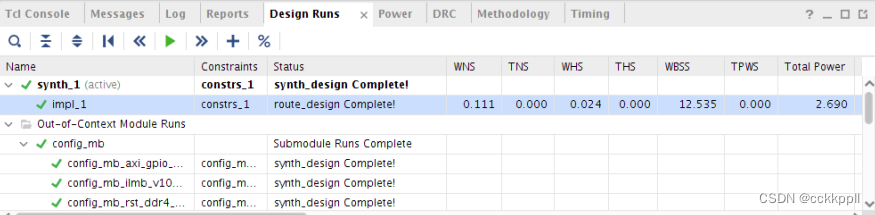
“
Design Runs
”
(
设计运行
)窗口显示当前运行状态。详细内容可参考
UG893
。
显示运行状态:
“
running
”
(
正在运行
)
、“
finished cleanly
”
(
无错完成
)
或“
finished with errors”
(
已完成但有错误
)
。
“
Design Runs
”窗口列显示如下内容
:
• 运行名称
• 目标器件
• 与运行关联的约束集
• 运行策略
• 运行的最后完成步骤的状态
• 运行进度
• 运行的开始时间
• 执行过程中运行的耗用时间或已完成的运行的最终运行时间
• 运行的时序评分
:
WNS
、
TNS
、
WHS
、
THS
、
WBSS
和
TPWS
• 未能成功布线的信号线数量
• 设计
LUT
、
FF
、块
RAM
、
DSP
以及
(
如果适用
)
UltraRAM
的使用率。
• 总功耗估算
• 运行策略简介
• 方法论检查违例
• 可用的
QoR
建议
• 设计运行的增量模式
“
Design Runs
”窗口里面显示的内容就是整个工程的运行状态,如果有什么错误、警告、严重警告等等,都能从其中找到源头。






















 1794
1794











 被折叠的 条评论
为什么被折叠?
被折叠的 条评论
为什么被折叠?










